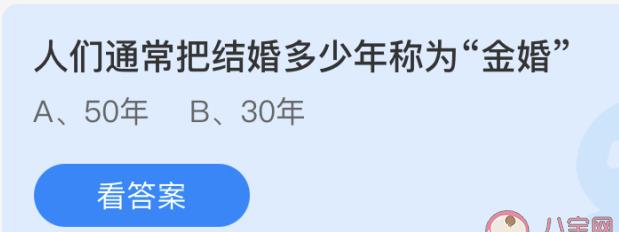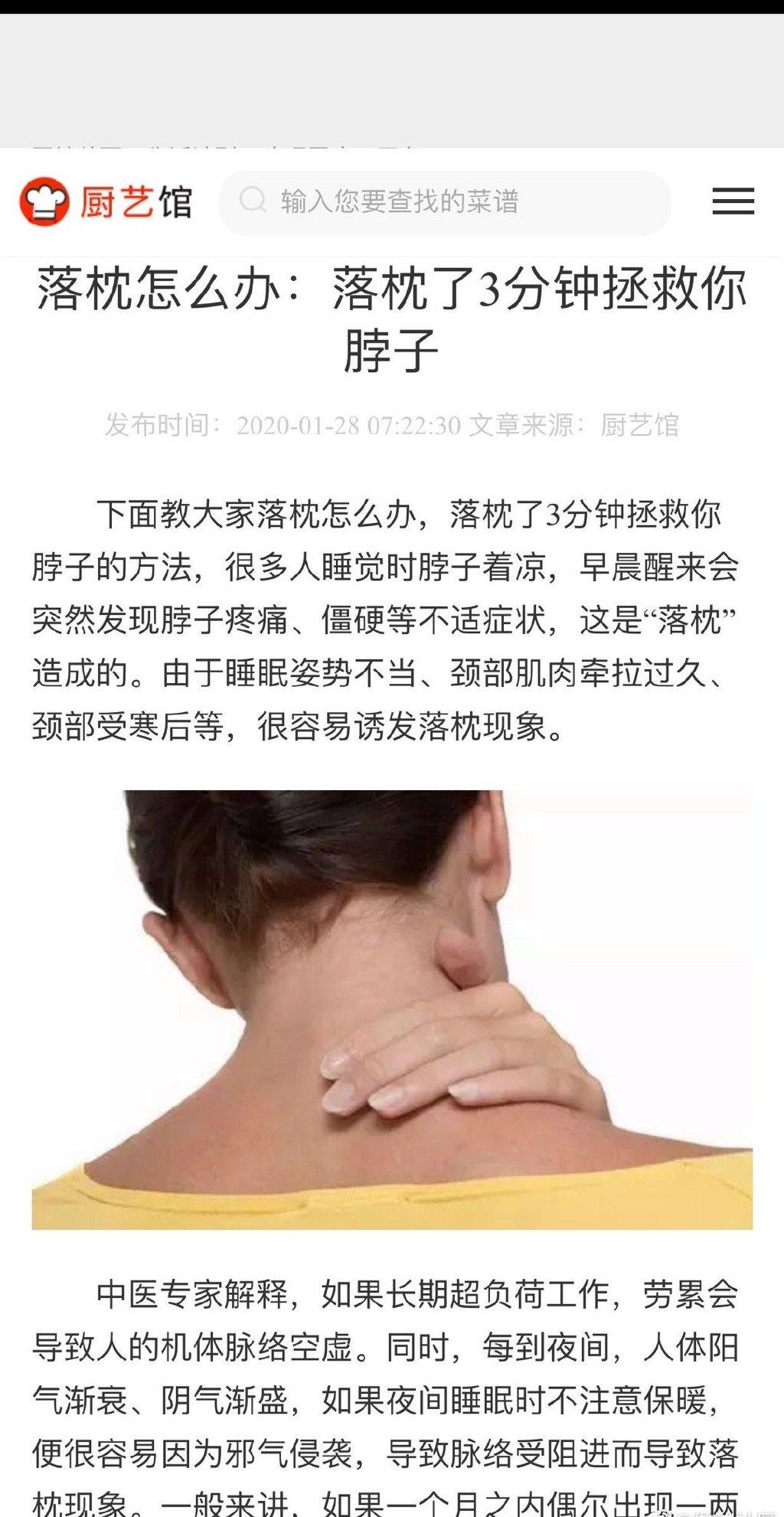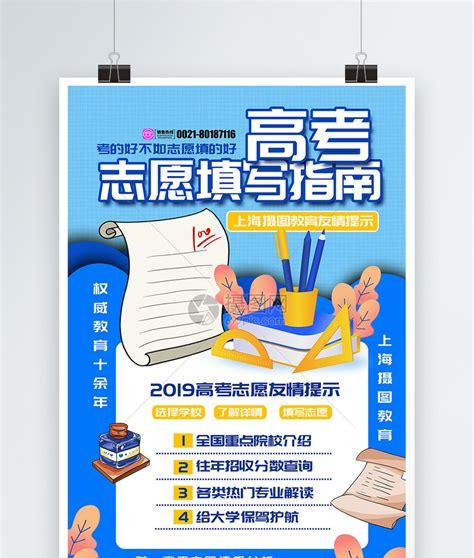在ps中如何将一个图片中的字体去掉,修改,背景颜色不变?
1.1、本次演示使用的软件为photoshop,使用的版本为Adobe photoshop CC2017,以下简称PS。
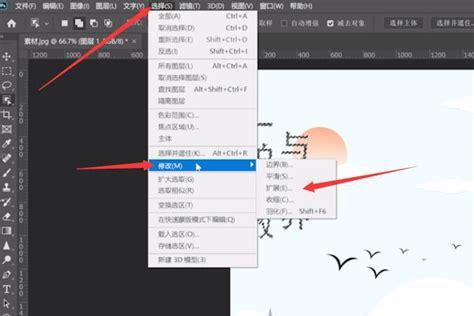
2、打开PS设计软件,加载一张永远是将图片中字体去掉的背景图片。
3、将鼠标移动到左侧工具栏中的污点修复工具,点击并选择。
4、移动鼠标到图层中的文字区域,按着鼠标不动,涂抹所有的文字区域,如果画笔不够大,可以右键调整大小。
5、涂抹完成后松开鼠标,可以看到图片中的字体已经被我们去掉了,同时背景颜色保持不变。
ps怎么把文字消除且不影响画面?
1.PS怎么把字去掉不影响背景的步骤方法如下面所示:
首先第一步的方法是打开【PS】,在左侧工具栏选择【套索工具】,框选文字区域,调出【填充】选项框,快捷键是【Shift加F5】,将【内容】选择为【内容识别】,再点击【确定】,最后一步的方法是按【Ctlr加D】取消选区即可。
2.打开PS软件按AIt+ctrl+shift+O导入图片,按ctrl+j复制一层。
用矩形工具把图片中的文字选住,按shift+F5内容识别,确定。
也可以用去污工具在文字上涂,去掉文字,按ctrl+D取消蚂蚁线。
比较复杂的文字,用图章工具,按AIt+鼠标在文字旁边点一下,松开键盘,用鼠标在文字上点涂,慢慢制作就可以去掉文字。
按ctrl+shift+S保存图片,保存为jpg格式,确定,最优、确定就可以了!
PS怎么去掉文字不破坏背景的水印?
1.1、使用仿制图章工具去除文字。 这是比较常用的方法。具体的操作是,选取仿制图章工具,按住Alt键,在无文字区域点击相似的色彩或图案采样,然后在文字区域拖动鼠标复制以复盖文字。 要注意的是,采样点即为复制的起始点。选择不同的笔刷直径会影响绘制的范围,而不同的笔刷硬度会影响绘制区域的边缘融合效果
2、使用修补工具去除文字。 如果图片的背景色彩或图案比较一致,使用修补工具就比较方便。 具体的操作是,选取修补工具,在公共栏中选择修补项为“源”,关闭“透明”选项。然后用修补工具框选文字, 拖动到无文字区域中色彩或图案相似的位置,松开鼠标就完成复制。 修补工具具有自动匹配颜色的功能,复制出的效果与周围的色彩较为融合,这是仿制图章工具所不具备的。
3、使用修复画笔工具去除文字。 操作的方法与仿制图章工具相似。按住Alt键,在无文字区域点击相似的色彩或图案采样,然后在文字区域 拖动鼠标复制以复盖文字。只是修复画笔工具与修补工具一样,也具有自动匹配颜色的功能,可根据需要进行选用
4、某些情况下,框选无文字区域的相似图形(或图案),按Ctrl+j键将其复制成新的图层,再利用变形工具将其变形,直接用以复盖文字会更为快捷。
5、对于一些透视效果较强的画面(如地板),可以应用“消失点”滤镜进行处理。图例中的操作的方法是,框选要处理的文字区域,(防止选区以外的部分也被覆盖)执行菜单命令:滤镜→消失点,进入消失点滤镜编辑界面。 然后: ⑴ 选取左边工具栏中的创建面板工具,由地板砖缝交汇处开始,沿着缝隙,依次点四个点,连成一个有透视效果的矩形。然后拖动其边线向右方及下方扩展,令面板完全复盖文字。 ⑵ 选取左边工具栏中的图章工具, 按住Alt键点击选取源图像点,绿色十字变红后,在文字区域拖动便完成复制。
6、某些背景色为垂直线性渐变颜色的图标,有一个方便的方法去除文字。方法是,用矩形选框工具在无文字区域中作一个选区,选区不宜太宽,高度应高于文字。然后按住Ctrl+Alt键,连续按方向键(→或←),直至完全复盖文字则可。